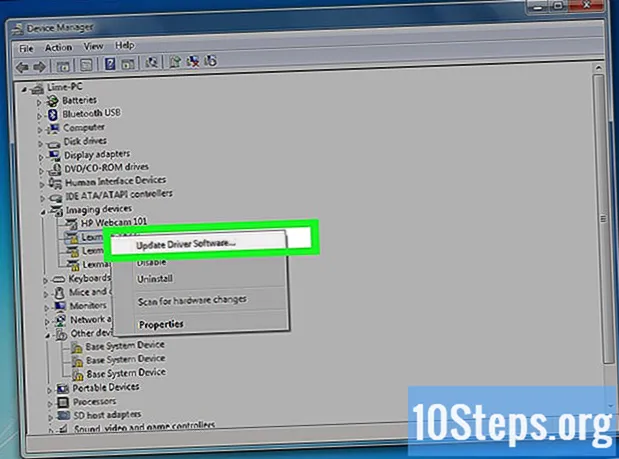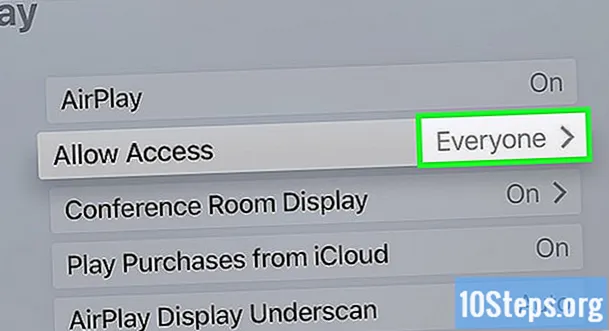เนื้อหา
แม้ว่าจะไม่มีวิธีการอย่างเป็นทางการในการดูว่าใครคือคนที่เข้าชมโปรไฟล์ของคุณมากที่สุด แต่ก็มีวิธีการแจ้งเบาะแสที่จะช่วยให้คุณเข้าใกล้ความเป็นจริงมากขึ้น อย่างไรก็ตามสิ่งสำคัญคือต้องทราบว่าการอัปเดตอัลกอริทึมใหม่ที่ฟีด News Feed ของ Facebook ทำให้ผู้คนเข้าถึงโปรไฟล์ของกันและกันน้อยลงเรื่อย ๆ นอกจากนี้โปรดทราบว่าเว็บไซต์หรือแอปพลิเคชันใด ๆ ที่อ้างว่าสามารถนำเสนอข้อมูลประเภทนี้ด้วยความมั่นใจ 100% นั้นเป็นเท็จและอาจเป็นการหลอกลวงเพื่อรับข้อมูลการเข้าถึง Facebook ของคุณ
ขั้นตอน
วิธีที่ 1 จาก 2: การใช้รายชื่อเพื่อนของคุณ
เปิด Facebook ไปที่ https://www.facebook.com/ บนคอมพิวเตอร์ของคุณหรือเปิดแอปบนอุปกรณ์มือถือของคุณ ทันทีที่คุณเข้าสู่ระบบ News Feed จะปรากฏบนหน้าจอ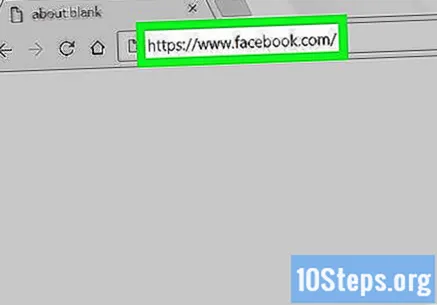
- ในการลงชื่อเข้าใช้ Facebook - ทั้งบนคอมพิวเตอร์และในแอปพลิเคชัน - ป้อนที่อยู่อีเมลรหัสผ่านของคุณแล้วคลิกปุ่ม "ลงชื่อเข้าใช้"
- หากต้องการใช้แอพ Facebook บนอุปกรณ์มือถือ (เช่นโทรศัพท์หรือแท็บเล็ต) ให้ดาวน์โหลดจาก Google Play หรือ App Store ขึ้นอยู่กับระบบปฏิบัติการของคุณ
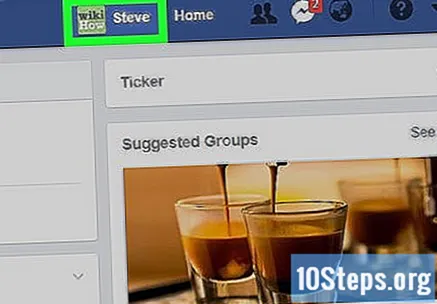
เข้าสู่โปรไฟล์ของคุณ โดยคลิกที่แท็บที่มีชื่อของคุณซึ่งอยู่ที่มุมขวาบนของหน้าจอ- ในแอพให้แตะไอคอน ☰ที่มุมขวาล่างของหน้าจอ (ในกรณีของ iPhone) หรือที่มุมขวาบนของหน้าจอ (สำหรับผู้ที่ใช้ Android)
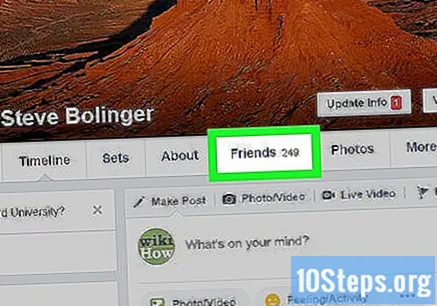
เลือกตัวเลือก เพื่อน. ตัวเลือกนี้จะอยู่เกือบด้านบนของหน้าโปรไฟล์ของคุณ รอโหลดรายชื่อเพื่อน- บนอุปกรณ์เคลื่อนที่ตัวเลือก "เพื่อน" จะอยู่บนเมนู
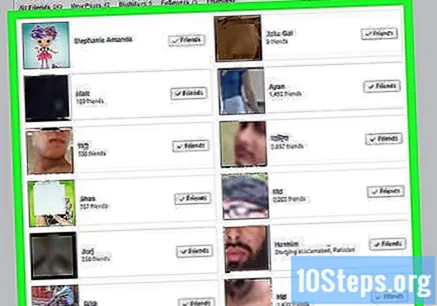
วิเคราะห์ผลลัพธ์แรก เพื่อนสิบหรือยี่สิบคนแรกคือคนที่อาจเข้ามาเยี่ยมชมโปรไฟล์ของคุณบ่อยที่สุด
ประเมินแต่ละคนแยกกัน ในบรรดาเพื่อนสิบหรือยี่สิบคนแรกในรายชื่อให้เน้นไปที่ผู้ที่มีเพื่อนน้อยเพราะเป็นไปได้ยากที่คนที่มีเพื่อนหลายพันคนจะเข้าชมโปรไฟล์ของคุณบ่อยนัก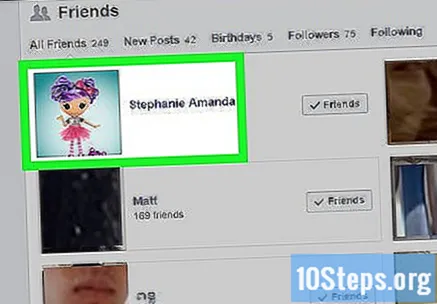
- หากคุณพบว่ามีใครบางคนในรายชื่อนั้นที่มักจะมีปฏิสัมพันธ์กับคุณโปรดมั่นใจได้ว่าบุคคลนั้นเข้ามาเยี่ยมชมโปรไฟล์ของคุณเป็นประจำ
ตรวจสอบคำแนะนำจากเพื่อน อย่าดูถูกเคล็ดลับของ Facebook เพราะมีโอกาสมากที่ผู้ติดต่อที่เขาแนะนำให้คุณเป็นเพื่อนของเพื่อนที่เข้าชมโปรไฟล์ของคุณมากที่สุด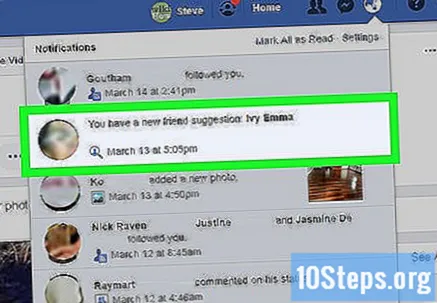
วิธีที่ 2 จาก 2: การใช้สิ่งพิมพ์
เข้าสู่ระบบ Facebook บนคอมพิวเตอร์ของคุณไปที่ https://www.facebook.com/; บนโทรศัพท์หรือแท็บเล็ตของคุณเปิดแอป หลังจากนั้นไม่นาน News Feed จะปรากฏบนหน้าจอ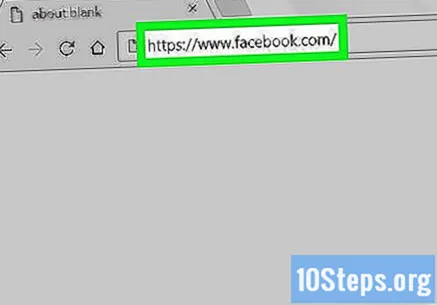
- หากฟีดข่าวไม่ปรากฏขึ้นให้ป้อนที่อยู่อีเมลและรหัสผ่านของคุณในฟิลด์ที่มีให้แล้วกดปุ่ม "Enter"
- เมื่อใช้แอปเป็นครั้งแรกคุณจะต้องป้อนอีเมลและรหัสผ่านของคุณด้วย
เลือกกล่องข้อความ "สร้างสิ่งพิมพ์" เธออยู่ที่จุดเริ่มต้นของฟีดข่าวและมีคำถามคล้ายกับ: "คุณกำลังคิดอะไรอยู่"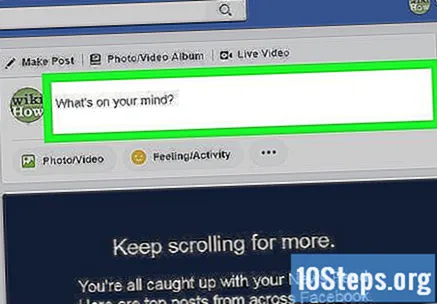
เขียนสิ่งที่เป็นกลาง. อาจเป็นเรื่องตลกข่าวหรือวลีที่ไม่โอ้อวด สิ่งสำคัญคือไม่ใช่สิ่งที่กระตุ้นอารมณ์อันยิ่งใหญ่หรือก่อให้เกิดการทะเลาะวิวาท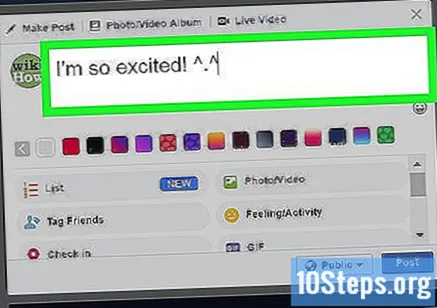
- อย่าพูดถึงการเมืองศาสนาหรือแตะต้องประเด็นที่ละเอียดอ่อน
- เพื่อไม่ให้มีผลต่อผลการทดสอบอย่าทำเครื่องหมายใครก็ตามในสิ่งพิมพ์
กดปุ่ม เผยแพร่. จะอยู่ทางขวาล่างของช่องสิ่งพิมพ์ใหม่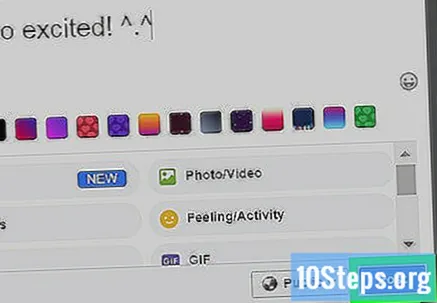
- บนอุปกรณ์เคลื่อนที่ปุ่มเดียวกันนี้จะอยู่ที่ด้านขวาบนของหน้าจอ
รอสักครู่และตรวจสอบว่าใครชอบมัน รออย่างน้อยแปดชั่วโมงก่อนที่จะวิเคราะห์การชอบที่ได้รับจากสิ่งพิมพ์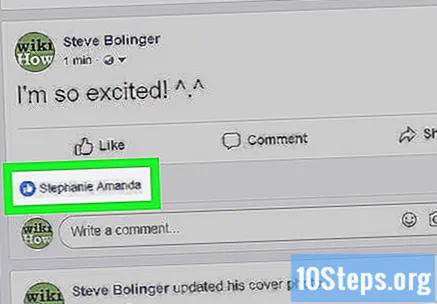
- อย่าลืมสังเกตว่ามีใครแสดงความคิดเห็น
ทำแบบทดสอบซ้ำสองสามครั้ง เปรียบเทียบสิ่งพิมพ์ห้ารายการขึ้นไป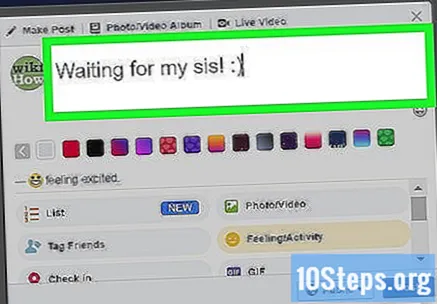
ดูว่าใครชอบสิ่งพิมพ์ทั้งหมด เป็นไปได้มากว่าผู้ที่รักษามาตรฐานการชื่นชอบหรือแสดงความคิดเห็นในสิ่งพิมพ์ทดสอบแต่ละชิ้นของคุณได้เข้าชมโปรไฟล์ของคุณบ่อยครั้ง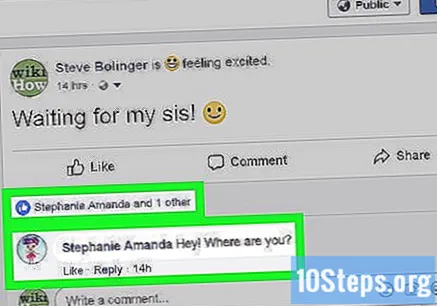
เคล็ดลับ
- โปรดจำไว้ว่าวิธีการที่สอนในที่นี้ไม่ถูกต้องทั้งหมดควรใช้เพื่อให้เข้าใจโดยทั่วไปว่าใครคือคนที่สนใจเนื้อหาที่คุณโพสต์บน Facebook มากที่สุด
คำเตือน
- Facebook มีความชัดเจนในการระบุว่าไม่มีทางเป็นทางการในการรู้ว่าใครเข้ามาเยี่ยมชมโปรไฟล์ของคุณ
- อย่าติดตั้งแอปพลิเคชันที่อ้างว่าแสดงว่าใครเข้าเยี่ยมชมโปรไฟล์ของคุณเนื่องจากเป็นอันตรายและพัฒนาขึ้นโดยมีจุดประสงค์เพื่อขโมยข้อมูลการเข้าถึง Facebook ของคุณ แต่เพียงผู้เดียว